Soluções de resgate quando você esqueceu a senha de backup do iTunes
Então você acabou de perder sua proteção por senha de backup no iTunes. Isso acontece certo? É uma daquelas senhas que você sempre esquece ou parece que nunca sabe qual senha o iTunes está solicitando para acessar todos os seus arquivos.
Se isso acontecer, há apenas uma explicação: sua proteção por senha no iTunes não pode ser recuperada e o iTunes não pode ser desbloqueado. Mas há uma explicação perfeitamente lógica para isso: esse método de criptografia oculta informações que você não gostaria de dar a ninguém. Além disso, um backup criptografado do iTunes inclui informações como suas configurações de Wi-Fi, histórico do site e dados de saúde.
Então, qual método você usaria para recuperar todas as informações atualmente bloqueadas no iTunes e às quais você não tem mais acesso?
Solução 1. Tente usar qualquer senha que você conheça
Por exemplo, você pode tentar com sua senha da loja do iTunes. Se isso não funcionar, considere a senha do ID Apple ou sua senha de administrador do Windows. Caso você não tenha tido sorte até agora, tente todos os tipos de variações do nome da sua família ou aniversários. Como último recurso, tente algumas senhas padrão que você costuma usar para suas contas de e-mail, sites nos quais você está registrado. Usar as mesmas senhas escolhidas para diferentes propósitos e sites quase sempre ajuda!
No entanto, se você está quase desistindo e acha que não há mais nada a ser feito, pense novamente! A solução para o seu problema está mais perto do que você imagina.
Solução 2. Recupere sua senha de backup do iTunes com a ajuda de uma ferramenta de terceiros
Se você não teve nenhum sucesso com este primeiro método, por que você não procura uma ferramenta de terceiros que permita recuperar sua senha? Esta operação é altamente recomendada e muitas vezes você lerá seus nomes em diferentes fóruns, provavelmente mencionados por aqueles que tiveram o mesmo problema. Então, vamos considerar o desbloqueador de backup do Jihosoft iTunes e o decodificador de senha do iTunes.
Opção 1: Desbloqueador de backup do Jihosoft iTunes
Este programa é o mais fácil de usar entre os dois e oferece três métodos diferentes de descriptografia. Fácil de instalar, ele vem em seu socorro sem danificar nenhum dos seus dados de backup com a ajuda do seu iPhone nos seguintes casos:
- O iTunes continua pedindo a senha de backup do iPhone, mas eu nunca defini.
- O iTunes avisa que a senha que eu digitei para desbloquear o backup do meu iPhone está incorreta.
- Você esqueceu totalmente sua senha de backup do iTunes para que não possa restaurar o backup do iPhone.
Como funciona?
- Antes de tudo, você precisa instalar o programa em seu computador. Vou ao Site da Jihosoft para baixar.
- Selecione o arquivo de backup do iPhone protegido por senha e clique em “Avançar” para continuar.
- Agora é hora de escolher qual dos três métodos de descriptografia você deseja usar para recuperar sua senha. Você pode escolher entre ‘Ataque de força bruta’, ‘Ataque de força bruta com máscara’ e ‘Ataque de dicionário’. Dica: se você se lembrar de parte da sua senha, o Brute-force com ataque de máscara é altamente recomendado!
- Quando todas as configurações estiverem concluídas, clique em “Avançar” e depois em “Iniciar” para permitir que o programa recupere a senha de backup do iPhone.
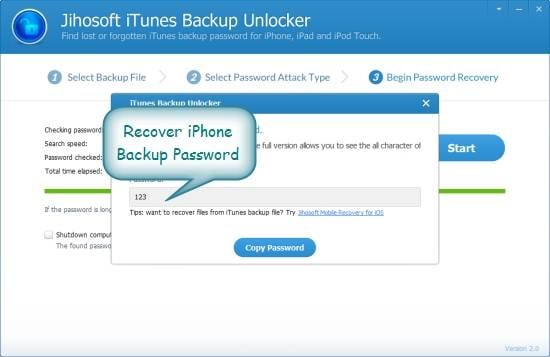
Opção 2: Descriptografador de senha do iTunes
Esta é uma ferramenta gratuita que permite recuperar sua senha rapidamente, mas funciona de uma maneira um pouco diferente. A recuperação é realmente feita através de qualquer um dos navegadores populares em uso.
Como funciona?
Pense, por exemplo, que quase todos os navegadores têm uma funcionalidade de gerenciador de senhas para armazenar as senhas de login (algo que também acontece no Apple iTunes!). Essa funcionalidade permite que você entre em qualquer site no qual esteja registrado com nome de usuário e senha sem inserir suas credenciais toda vez que quiser fazer login. Cada um desses navegadores usa um formato de armazenamento e mecanismo de criptografia diferentes para fornecer proteção para o senhas.
O iTunes Password Decryptor rastreia automaticamente cada um desses navegadores e recupera instantaneamente todas as senhas armazenadas do Apple iTunes. Ele suporta os seguintes navegadores:
- Firefox
- Internet Explorer
- Google Chrome
- Opera
- apple Safari
- Safari em bando
O software vem com um instalador simples para poder instalá-lo em seu sistema sempre que for necessário. Para usá-lo:
- Uma vez instalado, inicie o software em seu sistema.
- Em seguida, clique em ‘Iniciar recuperação’ todas as senhas de contas do Apple iTunes armazenadas de vários aplicativos serão recuperadas e exibidas conforme abaixo:
- Agora você pode salvar toda a lista de senhas recuperadas em um arquivo HTML/XML/Texto/CSV clicando no botão ‘Exportar’ e, em seguida, selecionar o tipo de arquivo na caixa suspensa de ‘Salvar caixa de diálogo’.
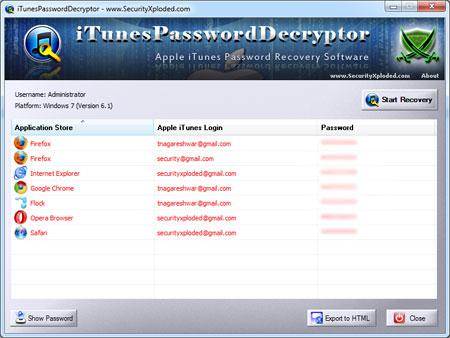

No entanto, se você não quiser usar nenhum desses métodos, há uma terceira solução para o seu problema.
Solução 3. Faça backup e restaure arquivos de seus dispositivos iOS (iPod, iPad, iPhone) sem o iTunes
Esta solução ainda inclui o uso de um software para transferir seus arquivos, mas ajudará você a fazer backup de seus dados sem restrições do iTunes. Para isso, recomendamos o download do DrFoneTool – Backup e restauração. Esta ferramenta permite compartilhar e fazer backup de todos os seus arquivos de qualquer dispositivo iOS para PC, incluindo capas de álbuns, listas de reprodução e informações musicais sem o uso do iTunes. Você também pode restaurar seus arquivos de backup do PC para qualquer dispositivo iOS com facilidade e perfeição.

DrFoneTool – Backup e restauração (iOS)
Melhor solução de backup do iOS que ignora a senha de backup do iTunes
- Um clique para fazer backup de todo o dispositivo iOS em seu computador.
- Permite visualizar e restaurar qualquer item do backup para um dispositivo.
- Exportar o que você deseja do backup para o seu computador.
- Nenhuma perda de dados em dispositivos durante a restauração.
- Faça backup e restaure seletivamente todos os dados que desejar.
- Compatível com iPhone X/8 (Plus)/7 (Plus)/SE/6/6 Plus/6s/6s Plus/5s/5c/5/4/4s que executam iOS 10.3/9.3/8/7/6/5/ 4
- Totalmente compatível com Windows 10 ou Mac 10.13/10.12.
Como funciona?
– Baixe o software em seu computador primeiro. Conecte seu dispositivo através de um cabo USB.

– Na tela inicial que mostra, basta clicar em ‘Backup & Restore’.

– Você pode fazer backup dos arquivos (dados do dispositivo, WhatsApp e dados do aplicativo social) em seus dispositivos iOS sem restrições do iTunes facilmente. Clique em uma das três opções para ver mais. Ou apenas clique em ‘Backup’.
– Então você pode ver que todos os tipos de arquivo no seu iDevice são detectados. Selecione qualquer um ou todos os tipos, defina o caminho de backup e clique em ‘Backup’.

Passo 5: Agora que você fez backup de seus arquivos, clique em ‘Exibir histórico de backup’ para ver o que você fez backup.

Passo 6: Agora vamos voltar para a primeira tela para fazer um tour de restauração. Quando a tela a seguir aparecer, clique em ‘Restaurar’.

Passo 7: Você pode ver todos os registros de backup, dos quais você pode selecionar um para restaurar no seu iPhone. Clique em ‘Avançar’ após a seleção.

Etapa 8: Os tipos detalhados de dados são mostrados a partir do registro de backup. Novamente, você pode selecionar todos ou alguns deles e clicar em ‘Restaurar no dispositivo’ ou ‘Exportar para o PC’.

Artigos Mais Recentes

